Как вк скрыть друга от всех: «Как скрыть друга во вконтакте?» – Яндекс.Кью
Как скрыть человека ВКонтакте: пошаговая инструкция
Автор Ирина Егорова На чтение 5 мин. Просмотров 1.4k. Опубликовано Обновлено
Всем привет, уважаемые читатели блога AFlife.ru! Миллионы людей ежедневно посещают социальную сеть ВКонтакте. Данный ресурс является одним из самых популярных на территории России и стран СНГ. И практически все пользователи имеют друзей и подписчиков. В силу различных обстоятельств у пользователя может возникнуть необходимость спрятать одного или нескольких друзей от посторонних глаз. Сегодня расскажем, как скрыть человека ВКонтакте.
Для чего скрывать друзей
Причины, толкающие владельцев страниц ВК на подобный шаг, могут быть самыми разными:
- желание избежать скандалов со второй половинкой при добавлении в друзья бывших одноклассников или старых приятельниц;
- человек занимает высокий управляющий пост или является публичной личностью, поэтому не желает «светиться» в интернете;
- занимаемая должность не позволяет пользователю иметь страницу ВК, и единственный способ не попасться – это быть секретным другом.
Соцсеть ВКонтакте предоставляет возможность скрывать определенное количество профилей, входящих в список друзей. Политика сервиса по отношению приватности пользователей неоднократно менялась. На заре появления ВК можно было скрывать абсолютно всех своих друзей. Затем ввели ограничение – было разрешено спрятать только до 15 человек. И лишь позже максимальное количество «невидимых» друзей подняли до 30, таким лимит и остается по сей день.
Пошаговая инструкция

Переместить одного из пользователей в скрытые друзья можно при помощи пошаговой инструкции, приведенной ниже. При выходе в сеть с компьютера алгоритм сокрытия состоит из нескольких этапов:
- необходимо зайти на страницу своего профиля через браузер, воспользовавшись безопасным соединением;
- найти иконку своей аватарки (располагается в правом верхнем углу строки управления ВК) и нажать на нее;
- в выпадающем списке функций выбрать «Настройки»;
- нажать кнопку «Приватность»;
- на экране появится большой список настроек, в числе которых будет строка «Кого видно в списке моих друзей и подписок», необходимо щелкнуть на нее;
- в открывшемся окне с перечнем людей нужно выбрать те профили, которые следует переместить в раздел скрытых;
- нажать кнопку «Сохранить изменения».
После проведения этих несложных манипуляций отмеченные люди больше не будут отображаться на странице пользователя. Значит, другие посетители этого профиля не смогут их увидеть.
Скрыть друзей с телефона через мобильную версию приложения невозможно. Если у вас нет доступа к компьютеру, воспользуйтесь выходом в социальную сеть через браузер на смартфоне. В нем необходимо выполнить те же шаги. Помните, что любые произведенные изменения в профиле ВКонтакте необходимо сохранять. Иначе от совершенных действий не будет никакого толку.
Воспользовавшись данной инструкцией, можно скрыть до 30 человек из списка. Это максимально допустимая цифра, установленная администрацией ВКонтакте. Те, кто хотят спрятать большее количество человек или вообще всех, часто пытаются воспользоваться сомнительными программами или сервисами. Но на данный момент не существует проверенного и эффективного варианта, который позволит засекретить всех друзей. Зато воспользовавшись неизвестным приложением, можно запросто наткнуться на мошенников. Поэтому настоятельно рекомендуем не скачивать программные продукты, обещающие стопроцентный результат.
Как скрыть подписчиков
Приведенный выше способ поможет быстро скрыть своих друзей от любопытных глаз. Но данный алгоритм действий не распространяется на подписчиков. Посмотрим, можно ли спрятать подписанных на ваш профиль людей и как это сделать.
Подписчиком становится любой пользователь, удаленный из числа друзей или чья заявка о дружбе была отклонена. Поэтому, просмотрев и проанализировав список подписанных аккаунтов, можно найти много интересной информации о прошлых связях человека.
На данный момент существует всего лишь один способ скрыть подписчиков – это заблокировать их. После удаления подписанный человек автоматически попадает в черный список и больше не отображается на странице пользователя.
Гораздо интереснее обстоят дела с подписками. Необходимость скрыть их возникает намного чаще. Ведь если подписчики – удаленные или отклоненные профили, то подписки – это добровольный выбор пользователя. И он может многое рассказать о его интересах и предпочтениях, часть из которых хотелось бы скрыть.
Люди, не входящие в список друзей пользователя, не могут увидеть полный список его подписок. Им доступен только раздел «Интересные страницы», в котором отражаются все профили и сообщества, число участников которых превышает 1000 пользователей. Скрыть все группы и паблики, в которых состоит пользователь, можно через настройки приватности, выбрав необходимое значение в строке «Кто видит список моих групп».
Чем отличается группа от паблика мы рассматривали в этой статье.
Проверка результата

После того, как все шаги были выполнены, пользователю хочется понять, все ли он сделал правильно. Для этого необходимо проверить результат, следуя инструкции:
- зайти в свой профиль ВКонтакте;
- перейти в раздел «Настройки», затем выбрать строку «Приватность»;
- пролистать до конца страницы и найти кликабельную строчку «Посмотреть, как видят страницу другие пользователи».
- нажав на нее, владелец профиля сможет посмотреть, как выглядит его страница для остальных посетителей, а также проверить, скрыты ли некоторые из его друзей.
ВКонтакте также дает возможность своим пользователям выбирать, кому можно видеть перечень секретных друзей. Юзер может самостоятельно решить, открывать полный список всем посетителям или видеть скрытых друзей только самому. Предоставить или закрыть доступ можно через настройки приватности в разделе «Кто видит моих скрытых друзей».
Благодаря легким настройкам профиля, пользователи могут контролировать уровень открытости своей страницы и делать определенные данные конфиденциальными. К сожалению, далеко не всю информацию можно спрятать от посторонних глаз. В нашей статье мы привели безопасные способы, как скрыть друзей и подписчиков ВКонтакте.
Максимальный список секретных друзей – 30 человек, что обычно хватает для среднестатистического пользователя, желающего спрятать некоторых людей из своего круга общения. Что касается других способов (специальные программы и сервисы), то они не имеют абсолютно никакой гарантии эффективности, но при этом несут большой риск встречи с мошенниками или заражения компьютера вирусами. Стоит ли рисковать ради неопределенного результата, пользователь решает сам.
Если вам понравилась наша статья, то делитесь ею в социальных сетях и обязательно подписывайтесь на обновления блога, чтобы не пропустить много чего интересного!
ПОДПИШИСЬ И НАЧНИ ПОЛУЧАТЬ ЛУЧШИЕ СТАТЬИ ПЕРВЫМ
Email*
Подписаться
пошаговая инструкция со скринами и пояснениями
Автор Лёва На чтение 3 мин. Просмотров 11.1k. Опубликовано
Иногда возникает желание спрятать некоторых друзей. На это бывают разные причины, и у каждого они свои. Разработчики ВКонтакте предусмотрели такую возможность и разместили ее в настройках приватности. Предлагаем вам простую пошаговую инструкцию как это сделать.
Скрываем пользователей от посторонних глаз
Итак, рассмотрим, как скрыть друзей в ВК через компьютер.
- Сначала вам нужно найти, где располагается эта функция. Для этого щелкните мышкой в правом верхнем углу по своей аватарке и выберите пункт «Настройки». На открывшейся странице справа в меню появится список разделов. Вам необходимо выбрать ссылку «Приватность».

- Теперь найдите пункт «Кого видно в списке моих друзей и подписок».

- Появится окно со всеми вашими приятелями и подписками. Здесь можно указать до 30 человек, которых вы хотели бы скрыть. Просто нажимайте на карточки людей, чтобы спрятать их. Если случайно вы кликнули не на ту карточку, кликните по ней еще раз.

- Если у вас очень много друзей, чтобы найти нужных, воспользуйтесь формой поиска в верхней части окна.
- Не забудьте нажать на кнопку «Сохранить изменения», чтобы функция вступила в силу.
Все ваши друзья, в том числе и скрытые, будут всегда вам видны. Но другие посетители страницы не смогут их увидеть. Также будет изменено и общее количество.
Имейте в виду, что если ваш приятель не повторит эти действия в своем аккаунте, то на его странице посетители смогут вас увидеть. Поэтому для полной конфиденциальности рекомендуется делать взаимное скрытие.
Как показать невидимых друзей некоторым пользователям?
У вас есть возможность указать, кому будут доступны для просмотра спрятанные вами друзья. Для этого нужно выбрать настройку «Кто видит моих скрытых друзей». Здесь есть несколько пунктов:
- Только я –пользователи будут видны лишь вам.
- Только друзья –пользователи будут видны всем вашим друзьям. Их не увидят лишь те посетители, которые не входят в список.
- Друзья и их друзья – всепользователи будут видны вашим приятелям и их друзьям.
- Скрытые – чтобы спрятанные пользователи не поняли, что вы их прячете, можно включить эту настройку. Тогда они будут видеть себя в списке.
- Некоторые – здесь вы можете указать тех, кому именно будут видны спрятанные пользователи.
- Некоторые списки – здесь можно выбрать один или несколько приватных или публичных списков друзей, которым должна быть доступна эта информация.
Как скрыть друзей ВК через телефон?
В мобильном приложении можно выполнить все те же инструкции. Для удобства мы подготовили для вас скриншоты, где найти настройки приватности в мобильной версии ВКонтакте.


Узнает ли человек, что я его скрыл?
Да, при желании это можно проверить. Можно, конечно, попытаться этого избежать, выбрав соответствующую настройку, о которой мы говорили выше. Но при желании, опытный пользователь всегда может проверить с чужого аккаунта факт скрытия. Также есть сторонние приложения, которые позволяют обнаружить это.
Поэтому, если вы не хотите обидеть приятеля, у вас должны быть веские причины, почему вы добавляете его в список скрытых пользователей. И не стоит полностью полагаться на эту функцию. Самый лучший вариант – дружить лишь с теми людьми, которых вам не стыдно показать другим.
А для чего вы прячете своих друзей от посторонних глаз? Расскажите об этом в комментариях!Как скрыть друзей в ВК от других пользователей
30 апреля, 2020
Автор: Maksim
Не каждый пользователь социальной сети ВКонтакте хочет, чтобы его посетители видели с кем он находится в дружбе. Все-таки это может быть довольно личная информация, которой просто не хочется делиться с кем-то.
Но, как добавить скрытых друзей в ВК, чтобы кроме вас и друга, другие не могли видеть, что вы дружите? Все просто и решение есть, есть несколько вариантов решения о которых и читайте ниже.

В прошлом материале я написал рабочий способ, как пользоваться вк оффлайн. Сегодня мы рассмотрим, как скрыть друзей вк через компьютер и на телефоне.
Как скрыть друзей в ВКонтакте
На компьютере
На ПК сделать это можно на странице — https://vk.com/settings?act=privacy. Нужно всего два шага, второй можно конечно опустить, но тогда есть вероятность, что вас найдут на странице в дружбе у того, кого вы спрятали.
1. В блоке «Кого видно в списке моих друзей и подписок» есть возможность добавить до 30 пользователей включительно. Все, кто будет в этом перечне станут невидимыми для всех остальных.

2. После этого, не забудьте попросить человека, которого вы спрятали, чтобы он тоже вас добавил в свой такой список. Т.к. вы у него будете видны в перечне тех, с кем он дружит — если он этого не сделает.
Если есть необходимость, чтобы кто-то все-таки видел того, кого вы скрыли от посторонних глаз, то, на этой же страничке в блоке «Кто видит моих скрытых друзей» добавьте этих пользователей.

Обойти ограничение в тридцать человек возможности нет, но есть одно решение, которое позволит реализовать практически тоже самое. Главное, что вы всегда будете на связи и сможете узнать новые новости о человеке. Читайте об этом ниже.
На телефоне
К сожалению, именно пункта с добавлением определенных пользователей в скрытый перечень в официальном приложении ВКонтакте для айфона или телефона на Андроид на текущий момент попросту нет, что довольно странно. Поэтому будете все делать через браузер на смартфоне.
1. Перейдите страницу — https://vk.com/settings?act=privacy. Откройте параметр меню «Кого видно в списке моих друзей и подписок» и укажите нужных пользователей, которых необходимо спрятать ото всех. В блоке «Кто видит моих скрытых друзей» установите значение — «Только я» или другое по своему усмотрению.

2. Также, тех кого вы добавили, попросите сделать то же самое и указать вас в таком же списке у них. Иначе вы у них все равно на страничке будете отображаться.
Как скрыть друзей в контакте — новый способ 2020
Если необходимо указать больше 30 страниц в этом перечне — система не позволит, но можете просто добавить человека в Избранное и общаться с ним таким образом. Никто его не увидит в избранном, просто он будет находится на вашей странице в другом меню. Чем не альтернатива?

Просто зайдите на страницу человека, с которым хотите оставаться на связи и следить за его обновлениями, и добавьте в закладки. Никто эту информацию кроме вас видеть больше не будет и по сути это будет тот же друг, но уже «избранный».
Интересно! Есть еще вариант создать новую страницу, к примеру, сделать регистрацию в вк без номера телефона, если у вас такого нет. И просто общайтесь уже там. Никто даже и не догадается, что у вас есть еще один аккаунт. Да, это немного неудобно, но тоже вариант.
В заключение
Надеюсь вам была интересна вышеизложенная информация. Линейка статей по данной социально сети будет продолжена и выйдет еще много интересных и. главное, полезных материалов.
Как скрыть друзей в ВК (Вконтакте) через компьютер и телефон?
Я расскажу вам, как можно скрыть друзей ВК от других пользователей. При желании ваши друзья даже знать не будут, что вы их скрыли. Все делается через настройки приватности Вконтакте.
Существует ограничение, которое не позволяет скрывать больше 30-ти друзей. Раньше присутствовал баг, который позволял обходить это ограничение ВК, но его прикрыли. Поэтому придется довольствоваться тем, что есть.
Внимание! Если вы скрыли друга, а он вас – нет, то на его странице ВК вы по-прежнему будете в списке его друзей. Если вы хотите полной приватности, то попросите друга сделать то же самое.
Как скрыть друзей в ВК через компьютер?
1 В правом верхнем углу кликаем на свое имя и переходим в настройки.


2 Открываем настройки приватности.


3 Находим пункт настроек видимости списка друзей.


4 Отмечаем друзей, которых хотим скрыть (не больше 30).


5 Не забывайте сохранять изменения.
Чтобы ваш друг не знал, что вы его скрыли, можно дать ему возможность просматривать приватный список. Для этого в пункте настроек видимости скрытых друзей замените на “Скрытые друзья”.




Как скрыть друзей в ВК с телефона?
1 На мобильной версии Вконтакте жмем на значок меню.


2 Ищем пункт настроек.


3 Далее “Приватность”.


4 Ищем настройки отображения друзей.


5 Выбираем нужных и сохраняем.


Как в вк скрыть друга от других пользователей — All Vk net
 Сегодня мы расскажем вам как можно скрыть друга в социальной сети вконтакте отт других пользователей. Мы предоставим подробную пошаговую инструкцию по скрытию друзей вк.
Сегодня мы расскажем вам как можно скрыть друга в социальной сети вконтакте отт других пользователей. Мы предоставим подробную пошаговую инструкцию по скрытию друзей вк.
Мы надеемся наша статья будет вам полезна и поможет вам в решении вашей проблемы. Если у вас остались вопросы или замечания, обязательно оставьте комментарий и мы вместе сможем решить данную проблему.
Как в ВК скрыть друга от других пользователей?
Содержание статьи (навигация)
Казалось бы человек, который зарегистрировался в любой социальной сети становится уже публичным человеком, за которым может наблюдать тысячная, а то и миллионная аудитория. Однако есть среди пользователей такой тип, который не любит всей вот этой открытости и потому скрывает своих друзей и закрывает свой профиль от посторонних глаз. Но бывают и те, кто просто хотят скрыть одного или несколько человек от посторонних глаз. Как это сделать? Сейчас и узнаем.
Скрываем друзей через настройки
Безусловно, в интернете есть огромное количество программ, благодаря которым можно скрыть своих друзей. Однако зачем заполнять память компьютера ненужными софтами, которые к тому же могут занести вирус в ваш компьютер? Лучше сделать это самостоятельно без посторонней помощи.
Итак, для того чтобы скрыть своего друга от посторонних глаз, для начала, необходимо авторизоваться в социальной сети «Вконтакте». После того как вы зашли на свою страницу, нажмите на своего аватара.

Перед вами появится окно с различными уведомлениями, вам же нужно выбрать именно «Настройки».

После того как раздел с настройками открылся, в правом углу будет список с разными пунктами. Вам же нужен раздел под названием «Приватность».

Когда данный раздел откроется, вы должны в первом пункте «Моя страница», пролистать чуточку вниз вашу страницу, после чего нажать на «Кого видно в списке моих друзей и подписок».
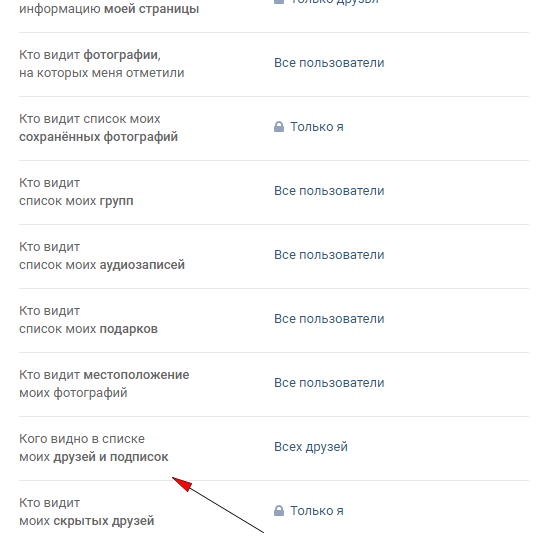
Нажав на «Всех друзей», перед вами появится окно со всеми вашими друзьями. Выберите того пользователя, которого хотите скрыть или всех.
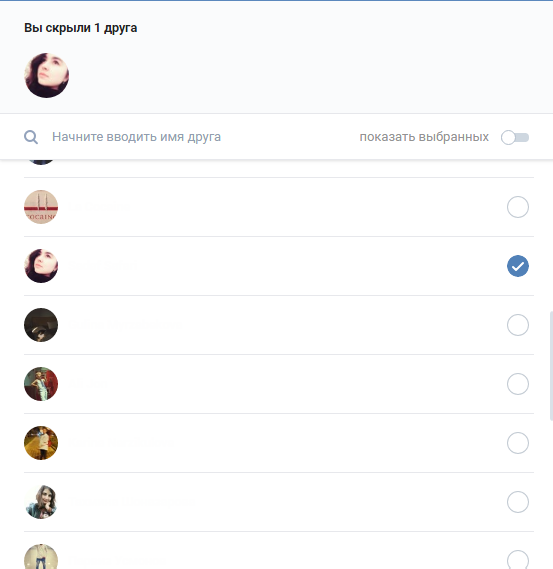
После этого в пункте «Кто видит моих скрытных друзей» вы должны выбрать вариант «Только я».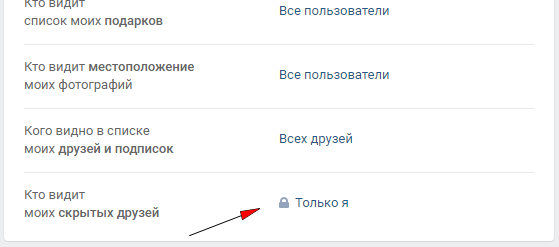
К большому сожалению, абсолютно всех скрыть не удастся. Если у вас всего лишь 15 друзей, то у вас получится их скрыть от потосторонних глаз, но, а если же, их у вас больше 15 или 30, то увы, как бы это ни было прискорбно у вас ничего не выйдет. Да, казалось бы, что социальная сеть «Вконакте» многофункциональная платформа, которая предоставлеят каждому пользователю огромный диапозон различных функций, но даже у такого известного сервиса есть свои плюсы и минусы. Теперь вы знаете, как в ВК скрыть друга от других пользователей.
Скрываем друзей через закрытие страницы
Тем не менее, если вы хотите закрыть свою страницу, то, к счастью, выход есть. Если вы не знаете, как это делается, то мы сейчас об этом подробно расскажем.
Итак, для начала необходимо авторизоваться в социальной сети «Вконтакте». Зайдите на свою страничку и выбрать раздел «Настройки».
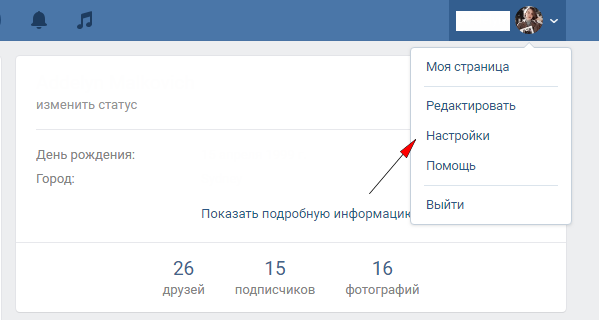
Зайдя в настройки вашего аккаунта, вы должны выбрать пункт «Приватность».
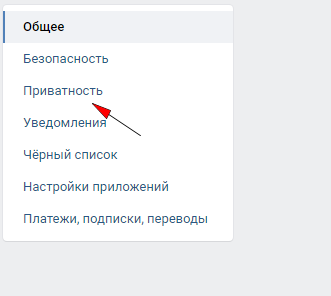
Выбрав данный раздел, необходимо пролистать страницу до самого конца. В пункте «Прочее» есть несколько функций, среди которых вы можете увидеть «Тип профиля», у всех там стоит «Открытый». Вам же, нужно выбрать «Закрытый».
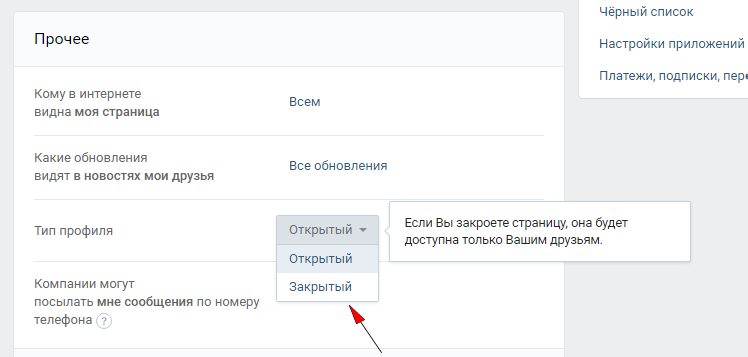
Нажав на «Закрытый», перед вами появится маленькое окно, в котором вы должны будете выбрать «Да, закрыть».

После этого, чтобы убедиться в том, что ваш профиль закрытый, в самом конце страницы вы должны выбрать «Чтобы убедиться в том, что Вы установили подходящие настройки приватности,
Вы можете посмотреть, как видят Вашу страницу другие пользователи».

Как видите, профиль закрыт, и никто не сможет комментировать ваши посты, фотографии и видеоролики. Тем более незнакомый профиль не сможет увидеть ваших друзей, так как видите их только вы и ваши друзья.
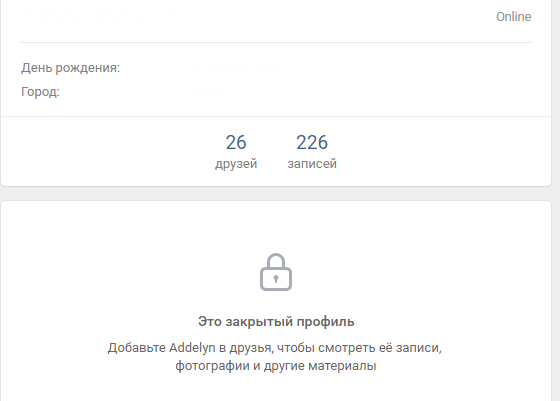
Теперь вы знаете, как в ВК скрыть друга, чтобы его никто не увидел и как закрыть свой профиль. Надеемся, данная статья помогла вами.
Как скрыть друзей в вк через компьютер?
Хотите скрыть важных людей из списка друзей вконтакте от других пользователей социальной сети? Тогда вы попали по адресу!
Пошаговая инструкция как скрыть людей в вк через компьютер:
1. Зайдите на свою страницу в социальной сети. В правом в верхнем углу нажмите на галочку, а затем выберите пункт “Настройки”.

2. Перейдите в раздел “Приватность”.

3. Пролистайте немного вниз страницу, пока не увидите “Кого видно в списке моих друзей и подписок” и нажмите “Всех друзей”.

4. Выберите некоторых людей, которых хотите добавить в список скрытых и не забудьте нажать внизу страницы кнопку “Сохранить изменения”.

Хочу вас предупредить, что функция “Скрыть” не дает полной гарантии, что никто не увидит ваших друзей. Сторонние разработчики создали сервисы, которые показывают скрытых друзей. Об этих сервисах я расскажу подробно в следующей статье.
Сколько можно скрыть друзей вк 2020?
Выше я написал, что выбираем некоторых людей, потому что в Вконтакте есть ограничение на количество скрытых друзей. На июнь 2019 года – это цифра 30 человек.
При выборе большего числа – возникает следующее предупреждение:

Как скрыть друзей в вк больше 30?
Если коротко, то официальным способом – никак.
Я видел скрипты, которые позволяют увеличить число скрытых людей, но я бы не советовал вам ими пользоваться. Большинство из тех, кто читает статью ничего не понимает в программировании, а поэтому вас могут легко обмануть и сделать гадость вашей странице, например, взломать.
Как убрать из скрытых друзей Вконтакте?
Зайти в “Приватность”, затем в пункте “Кого видно в списке моих друзей и подписок” нажать на “Всех, кроме” и снять галочки, чтобы открыть скрытых друзей для всех. Не забудьте в конце страницы, кликнуть мышью на “Сохранить изменения”.

Как видите, сделать друзей скрытыми от посторонних глаз очень легко, как и снова сделать видимыми. К сожалению, политика социальной сети заключается в увеличении общения между пользователями, поэтому они ограничили количество скрытых людей 30-ю. Но я считаю, что этого количество вполне достаточно, чтобы скрыть самых важных людей.
Если у вас остались вопросы – задайте их в комментариях.
Как скрыть друзей в ВК
Нередко у того или иного пользователя ВКонтакте появляется острая надобность использования определённых настроек и функционала означенного сайта. Эта социальная сеть включает функции, позволяющие скрывать тех или иных друзей в своём списке от остальных пользователей. Для чего и по какой причине людям иногда требуется скрывать друзей ВКонтакте? Мотивы для этого могут быть разными, однако большая часть таких пользователей прибегает к этому ради предотвращения лишних провокационных вопросов, конфликтов, ссор. Однако причины скрытия — не главное. Главное — как же скрыть друзей ВК? Человек, интересующийся этим вопросом, имеет такую необходимость и свои мотивы.
Как скрыть друзей ВКонтакте: руководство
Для скрытия одного либо более друзей в означенной сети нужно зайти в «Мои настройки», затем нажать там на расположенную в верхней части вкладку, которая называется «Приватность». Откроется веб-страница, на которой нужно найти и открыть «Кого видно в списке моих друзей». Ещё (если есть желание) немного ниже можно войти в раздел «Кто видит моих скрытых друзей» и указать тех, кому будет всё же доступен просмотр скрываемых Вами друзей.
Откроется веб-страница, на которой нужно найти и открыть «Кого видно в списке моих друзей». Ещё (если есть желание) немного ниже можно войти в раздел «Кто видит моих скрытых друзей» и указать тех, кому будет всё же доступен просмотр скрываемых Вами друзей.
Затем в возникшем очередном окне можно отметить тех друзей, которых Вы намерены скрыть. Для этого нужно будет нажать на плюс рядом с каждым необходимым другом. Тут же есть возможность выполнить противоположную операцию — то есть сделать друзей, которые скрыты, видимыми, путём нажимания на крестик напротив каждого из скрытых друзей.
Сейчас в ВКонтакте имеется ограничение, согласно которому наибольшее число друзей, которых возможно скрыть, составляет 30.
Вышеизложенная инструкция поможет понять, как скрыть друзей ВКонтакте (в версии для ПК).
Однако бывает и так, что необходимо скрыть кого-либо из друзей в сети ВКонтакте от чужих глаз, однако под рукой имеется лишь смартфон, а доступа к стационарному ПК либо ноутбуку нет. Тогда становится актуальным вопрос: как скрыть друзей в ВК с телефона. Именно он будет рассмотрен ниже.
Читайте также: Подборка лучших книг о социальной сети Вконтакте
Скрытие друзей ВКонтакте с телефона при использовании приложения
Увы, официально созданные и распространяемые приложения для ОС IPhone и Android не позволяют скрыть друзей. Удостовериться в этом можно, если открыть «Настройки», а затем выбрать в них «Приватность», потом увидеть, что пункт «Кого видно в списке моих друзей» отсутствует. Сегодня разработчиками ещё не добавлена возможность скрывать друзей, зайдя ВКонтакте с телефонного приложения. По этой причине при отсутствии доступа к ПК потребуется использовать мобильную версию социальной сети.
Сегодня разработчиками ещё не добавлена возможность скрывать друзей, зайдя ВКонтакте с телефонного приложения. По этой причине при отсутствии доступа к ПК потребуется использовать мобильную версию социальной сети.
Как скрыть друзей ВКонтакте (в мобильной версии)
Чтобы скрыть друзей, следует войти в раздел «Настройки». Затем выбирается «Приватность».
Там нужно среди имеющихся пунктов найти «Кого видно в списке моих друзей и подписок». Затем действия должны быть такими же, как при скрытии друзей в версии для ПК. То есть нужно выбрать друзей, скрытие которых планируется.
Затем действия должны быть такими же, как при скрытии друзей в версии для ПК. То есть нужно выбрать друзей, скрытие которых планируется.
После выполненных вышеуказанных манипуляций Ваши скрытые друзья будут видны исключительно Вам (в частности, при правильной настройке пункта «Кто видит моих скрытых друзей»).
Как посмотреть скрытых друзей в ВК
Для этого нужно перейти по ссылке 220vk.com, затем открыть там «Скрытые друзья». После этого вводится ID либо сокращённое имя того аккаунта, чьи контакты требуется проверить. Затем нужно кликнуть на «Искать скрытых друзей».
Потом стартует поисковый процесс, а при успешном его завершении система начнёт по очереди демонстрировать тех друзей, которые скрыты и которых ей при этом удалось обнаружить. На сайте 220vk.com есть также ряд иных дополнительных возможностей. Например, возможен осмотр пользователей, добавивших Вас в ЧС, и пользователей, скрывающий Вас от всех прочих. Есть возможность доступа к данным функциям при использовании подходящих пунктов в меню, расположенном сбоку на сайте.
На сайте 220vk.com есть также ряд иных дополнительных возможностей. Например, возможен осмотр пользователей, добавивших Вас в ЧС, и пользователей, скрывающий Вас от всех прочих. Есть возможность доступа к данным функциям при использовании подходящих пунктов в меню, расположенном сбоку на сайте.
Как скрыть список друзей в Facebook
MakeUseOf — Политика конфиденциальностиМы уважаем вашу конфиденциальность и обязуемся защищать вашу конфиденциальность во время работы в сети на нашем сайт. Ниже раскрываются методы сбора и распространения информации для этой сети. сайт.
Последний раз политика конфиденциальности обновлялась 10 мая 2018 г.
Право собственностиMakeUseOf («Веб-сайт») принадлежит и управляется Valnet inc.(«Нас» или «мы»), корпорация зарегистрирован в соответствии с законодательством Канады, с головным офисом по адресу 7405 Transcanada Highway, Люкс 100, Сен-Лоран, Квебек h5T 1Z2.
Собранные персональные данныеКогда вы посещаете наш веб-сайт, мы собираем определенную информацию, относящуюся к вашему устройству, например, ваше IP-адрес, какие страницы вы посещаете на нашем веб-сайте, ссылались ли вы на другие веб-сайт, и в какое время вы заходили на наш веб-сайт.
Мы не собираем никаких других персональных данных.Если вы заходите на наш сайт через учетной записи в социальной сети, пожалуйста, обратитесь к политике конфиденциальности поставщика социальных сетей для получения информации относительно их сбора данных.
Файлы журналаКак и большинство стандартных серверов веб-сайтов, мы используем файлы журналов. Это включает интернет-протокол (IP) адреса, тип браузера, интернет-провайдер (ISP), страницы перехода / выхода, тип платформы, дата / время и количество кликов для анализа тенденций, администрирования сайта, отслеживания пользователей движение в совокупности и собирать широкую демографическую информацию для совокупного использования.
Файлы cookieФайл cookie — это фрагмент данных, хранящийся на компьютере пользователя, связанный с информацией о пользователе. Мы и некоторые из наших деловых партнеров (например, рекламодатели) используем файлы cookie на нашем веб-сайте. Эти файлы cookie отслеживают использование сайта в целях безопасности, аналитики и целевой рекламы.
Мы используем следующие типы файлов cookie:
- Основные файлы cookie: эти файлы cookie необходимы для работы нашего веб-сайта.
- Функциональные cookie-файлы: эти cookie-файлы помогают нам запоминать выбор, который вы сделали на нашем веб-сайте, запоминать ваши предпочтения и персонализировать ваш опыт работы с сайтом.
- Аналитические и рабочие файлы cookie: эти файлы cookie помогают нам собирать статистические и аналитические данные об использовании веб-сайта.
- Файлы cookie социальных сетей: эти файлы cookie позволяют вам взаимодействовать с контентом на определенных платформах социальных сетей, например, «лайкать» наши статьи. В зависимости от ваших социальных сетей настройки, сеть социальных сетей будет записывать это и может отображать ваше имя или идентификатор в связи с этим действием.
- Рекламные и таргетированные рекламные файлы cookie: эти файлы cookie отслеживают ваши привычки просмотра и местоположение, чтобы предоставить вам рекламу в соответствии с вашими интересами. См. Подробности в разделе «Рекламодатели» ниже.
Если вы хотите отключить файлы cookie, вы можете сделать это в настройках вашего браузера. Для получения дополнительной информации о файлах cookie и способах управления ими, см. http://www.allaboutcookies.org/.
Пиксельные тегиМы используем пиксельные теги, которые представляют собой небольшие графические файлы, которые позволяют нам и нашим доверенным сторонним партнерам отслеживать использование вашего веб-сайта и собирать данные об использовании, включая количество страниц, которые вы посещаете, время, которое вы проводите на каждой странице, то, что вы нажимаете дальше, и другую информацию о посещении вашего веб-сайта.
РекламодателиМы пользуемся услугами сторонних рекламных компаний для показа рекламы, когда вы посещаете наш веб-сайт. Эти компании могут использовать информацию (не включая ваше имя, адрес, адрес электронной почты или номер телефона) о ваших посещениях этого и других веб-сайтов для размещения рекламы товаров и услуг, представляющих для вас интерес. Если вы хотите получить дополнительную информацию об этой практике и узнать, как можно отказаться от использования этой информации этими компаниями, щелкните здесь.
Рекламодатели, как сторонние поставщики, используют файлы cookie для сбора данных об использовании и демографических данных для показа рекламы на нашем сайте. Например, использование Google Файлы cookie DART позволяют показывать рекламу нашим пользователям на основе их посещения наших сайтов и других сайтов в Интернете. Пользователи могут отказаться от использования DART cookie, посетив политику конфиденциальности Google для рекламы и содержательной сети.
Мы проверили все политики наших рекламных партнеров, чтобы убедиться, что они соответствуют всем применимым законам о конфиденциальности данных и рекомендуемым методам защиты данных.
Мы используем следующих рекламодателей:
Ссылки на другие веб-сайтыЭтот сайт содержит ссылки на другие сайты. Помните, что мы не несем ответственности за политика конфиденциальности таких других сайтов. Мы призываем наших пользователей знать, когда они покидают нашу сайт, и прочитать заявления о конфиденциальности каждого веб-сайта, который собирает лично идентифицируемая информация. Это заявление о конфиденциальности применяется исключительно к информации, собираемой этим Интернет сайт.
Цель сбора данныхМы используем информацию, которую собираем, чтобы:
- Администрирование нашего веб-сайта, включая устранение неполадок, а также статистический анализ или анализ данных;
- Для улучшения нашего Веб-сайта и повышения качества обслуживания пользователей, обеспечивая вам доступ к персонализированному контенту в соответствии с вашими интересами;
- Анализируйте использование пользователями и оптимизируйте наши услуги.
- Для обеспечения безопасности нашего веб-сайта и защиты от взлома или мошенничества.
- Делитесь информацией с нашими партнерами для предоставления таргетированной рекламы и функций социальных сетей.
Мы не продаем и не сдаем в аренду ваши личные данные третьим лицам. Однако наши партнеры, в том числе рекламные партнеры, может собирать данные об использовании вашего веб-сайта, как описано в настоящем документе. См. Подробности в разделе «Рекламодатели» выше.
Как хранятся ваши данныеВсе данные, собранные через наш Веб-сайт, хранятся на серверах, расположенных в США.Наши серверы сертифицированы в соответствии с Соглашением о защите конфиденциальности между ЕС и США.
IP-адрес и строковые данные пользовательского агента от всех посетителей хранятся в ротационных файлах журнала на Amazon. сервера на срок до 7 дней. Все наши сотрудники, агенты и партнеры стремятся сохранить ваши данные конфиденциальны.
Мы проверили политику конфиденциальности наших партнеров, чтобы убедиться, что они соответствуют аналогичным политикам. для обеспечения безопасности ваших данных.
Согласие в соответствии с действующим законодательствомЕсли вы проживаете в Европейской экономической зоне («ЕЭЗ»), окно согласия появится, когда доступ к этому сайту.Если вы нажали «да», ваше согласие будет храниться на наших серверах в течение двенадцать (12) месяцев, и ваши данные будут обработаны в соответствии с настоящей политикой конфиденциальности. После двенадцати месяцев, вас снова попросят дать согласие.
Мы соблюдаем принципы прозрачности и согласия IAB Europe.
Вы можете отозвать согласие в любое время. Отзыв согласия может ограничить вашу возможность доступа к определенным услугам и не позволит нам обеспечить персонализированный опыт работы с сайтом.
Безопасность данныхНаши серверы соответствуют ISO 27018, сводам правил, направленных на защиту личных данных. данные в облаке. Мы соблюдаем все разумные меры предосторожности, чтобы гарантировать, что ваши данные безопасность.
В случае, если нам станет известно о любом нарушении безопасности данных, изменении, несанкционированном доступе или раскрытие каких-либо личных данных, мы примем все разумные меры предосторожности для защиты ваших данных и уведомит вас в соответствии с требованиями всех применимых законов.
Доступ, изменение и удаление ваших данныхВы имеете право запросить информацию о данных, которые у нас есть для вас, чтобы запросить исправление и / или удаление вашей личной информации. пожалуйста, свяжитесь с нами в [email protected] или по указанному выше почтовому адресу, внимание: Отдел соблюдения требований данных.
ВозрастЭтот веб-сайт не предназначен для лиц младше 16 лет. Посещая этот веб-сайт. Вы настоящим гарантируете, что вам исполнилось 16 лет или вы посещаете Веб-сайт под присмотром родителей. надзор.
Заявление об отказе от ответственностиХотя мы прилагаем все усилия для сохранения конфиденциальности пользователей, нам может потребоваться раскрыть личную информацию, когда требуется по закону, когда мы добросовестно полагаем, что такие действия необходимы для соблюдения действующего судебное разбирательство, постановление суда или судебный процесс, обслуживаемый на любом из наших сайтов.
Уведомление об измененияхКаждый раз, когда мы изменяем нашу политику конфиденциальности, мы будем публиковать эти изменения на этой странице Политики конфиденциальности и других места, которые мы считаем подходящими, чтобы наши пользователи всегда знали, какую информацию мы собираем, как мы ее используем, и при каких обстоятельствах, если таковые имеются, мы ее раскрываем.
Контактная информацияЕсли у пользователей есть какие-либо вопросы или предложения относительно нашей политики конфиденциальности, свяжитесь с нами по адресу [email protected] или по почте на указанный выше почтовый адрес, внимание: Департамент соответствия данных.
.Как скрыть друзей в Facebook
MakeUseOf — Политика конфиденциальностиМы уважаем вашу конфиденциальность и обязуемся защищать вашу конфиденциальность во время работы в сети на нашем сайт. Ниже раскрываются методы сбора и распространения информации для этой сети. сайт.
Последний раз политика конфиденциальности обновлялась 10 мая 2018 г.
Право собственностиMakeUseOf («Веб-сайт») принадлежит и управляется Valnet inc.(«Нас» или «мы»), корпорация зарегистрирован в соответствии с законодательством Канады, с головным офисом по адресу 7405 Transcanada Highway, Люкс 100, Сен-Лоран, Квебек h5T 1Z2.
Собранные персональные данныеКогда вы посещаете наш веб-сайт, мы собираем определенную информацию, относящуюся к вашему устройству, например, ваше IP-адрес, какие страницы вы посещаете на нашем веб-сайте, ссылались ли вы на другие веб-сайт, и в какое время вы заходили на наш веб-сайт.
Мы не собираем никаких других персональных данных.Если вы заходите на наш сайт через учетной записи в социальной сети, пожалуйста, обратитесь к политике конфиденциальности поставщика социальных сетей для получения информации относительно их сбора данных.
Файлы журналаКак и большинство стандартных серверов веб-сайтов, мы используем файлы журналов. Это включает интернет-протокол (IP) адреса, тип браузера, интернет-провайдер (ISP), страницы перехода / выхода, тип платформы, дата / время и количество кликов для анализа тенденций, администрирования сайта, отслеживания пользователей движение в совокупности и собирать широкую демографическую информацию для совокупного использования.
Файлы cookieФайл cookie — это фрагмент данных, хранящийся на компьютере пользователя, связанный с информацией о пользователе. Мы и некоторые из наших деловых партнеров (например, рекламодатели) используем файлы cookie на нашем веб-сайте. Эти файлы cookie отслеживают использование сайта в целях безопасности, аналитики и целевой рекламы.
Мы используем следующие типы файлов cookie:
- Основные файлы cookie: эти файлы cookie необходимы для работы нашего веб-сайта.
- Функциональные cookie-файлы: эти cookie-файлы помогают нам запоминать выбор, который вы сделали на нашем веб-сайте, запоминать ваши предпочтения и персонализировать ваш опыт работы с сайтом.
- Аналитические и рабочие файлы cookie: эти файлы cookie помогают нам собирать статистические и аналитические данные об использовании веб-сайта.
- Файлы cookie социальных сетей: эти файлы cookie позволяют вам взаимодействовать с контентом на определенных платформах социальных сетей, например, «лайкать» наши статьи. В зависимости от ваших социальных сетей настройки, сеть социальных сетей будет записывать это и может отображать ваше имя или идентификатор в связи с этим действием.
- Рекламные и таргетированные рекламные файлы cookie: эти файлы cookie отслеживают ваши привычки просмотра и местоположение, чтобы предоставить вам рекламу в соответствии с вашими интересами. См. Подробности в разделе «Рекламодатели» ниже.
Если вы хотите отключить файлы cookie, вы можете сделать это в настройках вашего браузера. Для получения дополнительной информации о файлах cookie и способах управления ими, см. http://www.allaboutcookies.org/.
Пиксельные тегиМы используем пиксельные теги, которые представляют собой небольшие графические файлы, которые позволяют нам и нашим доверенным сторонним партнерам отслеживать использование вашего веб-сайта и собирать данные об использовании, включая количество страниц, которые вы посещаете, время, которое вы проводите на каждой странице, то, что вы нажимаете дальше, и другую информацию о посещении вашего веб-сайта.
РекламодателиМы пользуемся услугами сторонних рекламных компаний для показа рекламы, когда вы посещаете наш веб-сайт. Эти компании могут использовать информацию (не включая ваше имя, адрес, адрес электронной почты или номер телефона) о ваших посещениях этого и других веб-сайтов для размещения рекламы товаров и услуг, представляющих для вас интерес. Если вы хотите получить дополнительную информацию об этой практике и узнать, как можно отказаться от использования этой информации этими компаниями, щелкните здесь.
Рекламодатели, как сторонние поставщики, используют файлы cookie для сбора данных об использовании и демографических данных для показа рекламы на нашем сайте. Например, использование Google Файлы cookie DART позволяют показывать рекламу нашим пользователям на основе их посещения наших сайтов и других сайтов в Интернете. Пользователи могут отказаться от использования DART cookie, посетив политику конфиденциальности Google для рекламы и содержательной сети.
Мы проверили все политики наших рекламных партнеров, чтобы убедиться, что они соответствуют всем применимым законам о конфиденциальности данных и рекомендуемым методам защиты данных.
Мы используем следующих рекламодателей:
Ссылки на другие веб-сайтыЭтот сайт содержит ссылки на другие сайты. Помните, что мы не несем ответственности за политика конфиденциальности таких других сайтов. Мы призываем наших пользователей знать, когда они покидают нашу сайт, и прочитать заявления о конфиденциальности каждого веб-сайта, который собирает лично идентифицируемая информация. Это заявление о конфиденциальности применяется исключительно к информации, собираемой этим Интернет сайт.
Цель сбора данныхМы используем информацию, которую собираем, чтобы:
- Администрирование нашего веб-сайта, включая устранение неполадок, а также статистический анализ или анализ данных;
- Для улучшения нашего Веб-сайта и повышения качества обслуживания пользователей, обеспечивая вам доступ к персонализированному контенту в соответствии с вашими интересами;
- Анализируйте использование пользователями и оптимизируйте наши услуги.
- Для обеспечения безопасности нашего веб-сайта и защиты от взлома или мошенничества.
- Делитесь информацией с нашими партнерами для предоставления таргетированной рекламы и функций социальных сетей.
Мы не продаем и не сдаем в аренду ваши личные данные третьим лицам. Однако наши партнеры, в том числе рекламные партнеры, может собирать данные об использовании вашего веб-сайта, как описано в настоящем документе. См. Подробности в разделе «Рекламодатели» выше.
Как хранятся ваши данныеВсе данные, собранные через наш Веб-сайт, хранятся на серверах, расположенных в США.Наши серверы сертифицированы в соответствии с Соглашением о защите конфиденциальности между ЕС и США.
IP-адрес и строковые данные пользовательского агента от всех посетителей хранятся в ротационных файлах журнала на Amazon. сервера на срок до 7 дней. Все наши сотрудники, агенты и партнеры стремятся сохранить ваши данные конфиденциальны.
Мы проверили политику конфиденциальности наших партнеров, чтобы убедиться, что они соответствуют аналогичным политикам. для обеспечения безопасности ваших данных.
Согласие в соответствии с действующим законодательствомЕсли вы проживаете в Европейской экономической зоне («ЕЭЗ»), окно согласия появится, когда доступ к этому сайту.Если вы нажали «да», ваше согласие будет храниться на наших серверах в течение двенадцать (12) месяцев, и ваши данные будут обработаны в соответствии с настоящей политикой конфиденциальности. После двенадцати месяцев, вас снова попросят дать согласие.
Мы соблюдаем принципы прозрачности и согласия IAB Europe.
Вы можете отозвать согласие в любое время. Отзыв согласия может ограничить вашу возможность доступа к определенным услугам и не позволит нам обеспечить персонализированный опыт работы с сайтом.
Безопасность данныхНаши серверы соответствуют ISO 27018, сводам правил, направленных на защиту личных данных. данные в облаке. Мы соблюдаем все разумные меры предосторожности, чтобы гарантировать, что ваши данные безопасность.
В случае, если нам станет известно о любом нарушении безопасности данных, изменении, несанкционированном доступе или раскрытие каких-либо личных данных, мы примем все разумные меры предосторожности для защиты ваших данных и уведомит вас в соответствии с требованиями всех применимых законов.
Доступ, изменение и удаление ваших данныхВы имеете право запросить информацию о данных, которые у нас есть для вас, чтобы запросить исправление и / или удаление вашей личной информации. пожалуйста, свяжитесь с нами в [email protected] или по указанному выше почтовому адресу, внимание: Отдел соблюдения требований данных.
ВозрастЭтот веб-сайт не предназначен для лиц младше 16 лет. Посещая этот веб-сайт. Вы настоящим гарантируете, что вам исполнилось 16 лет или вы посещаете Веб-сайт под присмотром родителей. надзор.
Заявление об отказе от ответственностиХотя мы прилагаем все усилия для сохранения конфиденциальности пользователей, нам может потребоваться раскрыть личную информацию, когда требуется по закону, когда мы добросовестно полагаем, что такие действия необходимы для соблюдения действующего судебное разбирательство, постановление суда или судебный процесс, обслуживаемый на любом из наших сайтов.
Уведомление об измененияхКаждый раз, когда мы изменяем нашу политику конфиденциальности, мы будем публиковать эти изменения на этой странице Политики конфиденциальности и других места, которые мы считаем подходящими, чтобы наши пользователи всегда знали, какую информацию мы собираем, как мы ее используем, и при каких обстоятельствах, если таковые имеются, мы ее раскрываем.
Контактная информацияЕсли у пользователей есть какие-либо вопросы или предложения относительно нашей политики конфиденциальности, свяжитесь с нами по адресу [email protected] или по почте на указанный выше почтовый адрес, внимание: Департамент соответствия данных.
.Как скрыть список друзей в профиле Facebook |
 стандартный значок
стандартный значокJennifer Bourn
Я всегда говорю, спрашивай, и ты получишь… и мой друг задал мне этот вопрос на Facebook вчера вечером: «Как я могу скрыть список друзей в моем профиле?» Другие спрашивают меня: «Зачем мне скрывать свой список друзей в Facebook от« всех »или даже от других моих друзей».
Что ж, для некоторых Facebook быстро стал еще одним местом, где спамеры могут похищать адреса электронной почты и «собирать» друзей.
Если вы уже давно пользуетесь Facebook, то, вероятно, понимаете, о чем я. Вы принимаете запрос на добавление в друзья от одного человека, с которым у вас есть несколько общих друзей, и следующее, что вы знаете, у вас с ними 200 общих друзей. Это люди, которые отправляют вам запрос в друзья, надеясь, что вы его примете, чтобы затем они могли получить доступ к вашему списку друзей и отправить всем вашим друзьям приглашения в друзья на Facebook.
Другие, которые используют свой профиль на Facebook только в личных целях, хотят скрыть свой список друзей, чтобы защитить своих друзей от засыпания их запросами дружбы от других друзей.
Если вы действительно хотите скрыть своих друзей на Facebook в своем профиле, есть два способа скрыть список друзей Facebook в своем профиле:
1. На странице Параметры конфиденциальности перейдите по ссылке Просмотр параметров в разделе Основная информация каталога на странице Параметры конфиденциальности. Отрегулируйте См. «Мой список друзей» (снимки экрана ниже).
Обратите внимание, что большинство людей просматривают снимок экрана 4, показанный ниже, и даже не замечают возможность Настроить параметры своего списка друзей в Facebook .Только после того, как вы нажмете Настроить , вы сможете получить конкретные настройки и выбрать Друзья друзей , Только друзья , Определенные люди или Только я . На этом этапе вы увидите, что у вас также есть возможность скрыть ваших друзей Facebook от определенных людей (снимок экрана 5 ниже).
img src = ”https://www.bourncreative.com/wp-content/uploads/2010/07/hide-facebook-friend-list-1.jpg” alt = ”Как скрыть список друзей в моем профиле ? » title = «Как я могу скрыть список друзей в моем профиле?» width = ”600 ″ height =” 386 ″ class = ”alignnone size-full wp-image-3123 ″ />




2.Прямо из своего профиля щелкните значок карандаша в поле «Друзья» в своем профиле. Затем нажмите Изменить настройки видимости (снимки экрана ниже).
Если вы не хотите скрывать своих друзей и вам нравится отображать свой список друзей Facebook, у вас все еще есть варианты. Когда вы нажимаете на значок карандаша в поле «Друзья», у вас есть возможность выбрать, сколько друзей будет отображаться в поле «Друзья» в вашем профиле. По умолчанию шесть, но вы можете изменить его на 9 или 12.У вас также есть возможность выбрать, какие друзья будут отображаться в поле. По умолчанию Facebook случайным образом выбирает друзей, которые появляются, но вы можете управлять настройками, вводя имена своих друзей в поле Всегда показывать этих друзей .





c ++ — Как скрыть данные от всех, кроме класса T
Переполнение стека- Около
- Товары
- Для команд
- Переполнение стека Общественные вопросы и ответы
- Переполнение стека для команд Где разработчики и технологи делятся частными знаниями с коллегами
- Вакансии Программирование и связанные с ним технические возможности карьерного роста
- Талант Нанимайте технических специалистов и создавайте свой бренд работодателя
- Реклама Обратитесь к разработчикам и технологам со всего мира
- О компании



Добавить комментарий